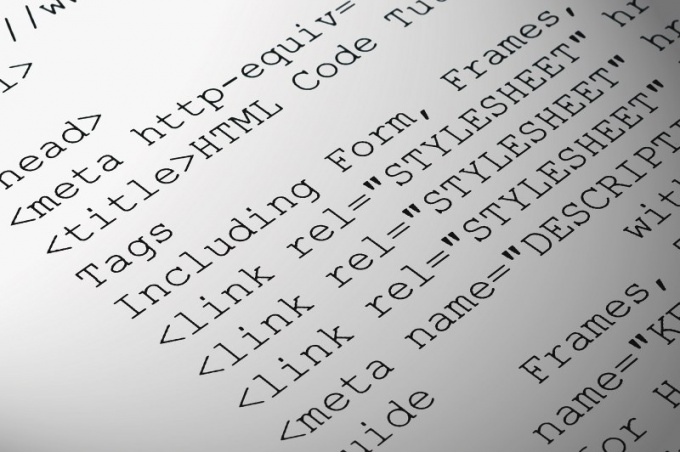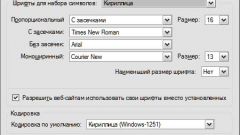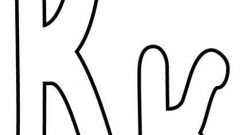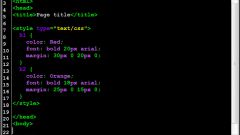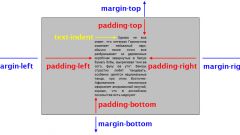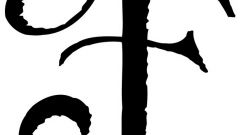Инструкция
1
Откройте файл HTML, который вы хотите отредактировать, при помощи установленного на компьютере редактора. Для добавления необходимых тегов можно воспользоваться стандартным «Блокнотом», кликнув правой клавишей мыши на изменяемом документе и выбрав подменю «Открыть с помощью» - «Обзор» - «Блокнот». Среди альтернативных программ для более удобного произведения нужных операций можно воспользоваться Notepad++ и Microsoft FrontPage, доступных для загрузки в интернете.
2
Перейдите к участку текста, который вы хотите изменить, и начните вводить необходимые дескрипторы. Для изменения размера и цвета можно воспользоваться атрибутами тега <font></font>. Укажите параметр color, чтобы задать нужный оттенок. Цвета могут быть вписаны как в соответствии с их английскими наименовании, так и с использованием палитры в шестнадцатеричном формате.
3
Опция face позволяет изменить тип шрифта. Size используется для задания размера букв по линейке от 1 до 7 кеглей (по умолчанию используется 3). Например:
<font color = “red” face = “fantasy” size = “6”>Видоизмененный фрагмент</font>
В данном случае словосочетание будет окрашено в красный цвет, увеличено до 6 размера и выведено декоративным шрифтом fantasy.
<font color = “red” face = “fantasy” size = “6”>Видоизмененный фрагмент</font>
В данном случае словосочетание будет окрашено в красный цвет, увеличено до 6 размера и выведено декоративным шрифтом fantasy.
4
Для выделения части текста в отдельный абзац используйте тег <p></p>. С его помощью вы можете отрегулировать местоположение участка на странице через дополнительный параметр align. Например:
<p align = “center”>Выравнивание по центру</p>
<p align = “left”>Выравнивание по левому краю</p>
<p align = “right”>Выравнивание по правому краю</p>
<p align = “center”>Выравнивание по центру</p>
<p align = “left”>Выравнивание по левому краю</p>
<p align = “right”>Выравнивание по правому краю</p>
5
Для вывода курсивного текста воспользуйтесь тегом <i></i>, заключив нужное слово или участок в между открывающим и закрывающим дескрипторами. Чтобы сделать буквы полужирными, примените <b></b>. Для подчеркивания подходит <u></u>. Зачеркнуть текст можно через <strike></strike>. Чтобы вывести число в верхнем индексе, применяйте <sup></sup>, а для отображения нужной цифры или буквы в нижнем индексе воспользуйтесь <sub></sub>. Все перечисленные теги могут быть использованы в рамках <font></font>.
6
Чтобы сделать перенос текста на строчку вниз, в HTML предусмотрен дескриптор <br>. Для создания горизонтальной раздельной линии есть тег <hr>. Например:
<i>Курсивный текст</i><br><strike>Зачеркнутый</strike><hr>
2*2 = 2<sup>2</sup>
<i>Курсивный текст</i><br><strike>Зачеркнутый</strike><hr>
2*2 = 2<sup>2</sup>
Источники:
- Цвета HTML